Özel Bağlantılar
Özel bağlantılar ve protokol işleyicileri nedir?
Özel bağlantılar, üzerlerine tıklandığında programlar açan bağlantılardır. Örneğin e-posta adresini içeren bağlantıya tıkladığınızda e-posta programı başlatılır. Üzerine tıkladığınız e-posta adresine gönderilecek bir e-posta oluşturulur.
Özel bağlantılar için aşağıdaki protokoller kullanılır:
- mailto, e-postayla çalışabileceğiniz uygulamanın açmak için kullanılır;
- webcal, takvime öğeler eklemek için kullanılır.
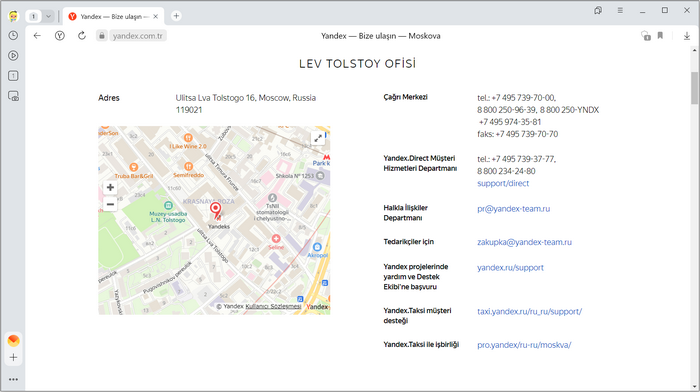
Protokol işleyicileri, özel bağlantılara tıklandığında açılan programlar veya web hizmetleridir.
| Protokol | Protokol işleyicisi | |
|---|---|---|
| Program | Web hizmeti | |
| webcal | Outlook | Yandex Takvim |
| mailto | Outlook, The Bat! | Yandex Mail |
| Protokol | Protokol işleyicisi | |
|---|---|---|
| Program | Web hizmeti | |
| webcal | Outlook | Yandex Takvim |
| mailto | Outlook, The Bat! | Yandex Mail |
E-posta ve takvim için varsayılan olarak atayacağınız web servisini Yandex Browser Ayarlar menüsüden belirleyebilirsiniz.
Yandex.Mail'i mailto protokolünün işleyicisi olarak belirleme
Yandex Mail'i ilk kez Yandex Browser'da açtığınızda, Browser, Yandex.Mail'ı varsayılan protokol işleyicisi olarak atamanızı önerir:
- Akıllı Satır'ın sağ kısmındaki
 simgesine tıklayın.
simgesine tıklayın. - İzin ver'e tıklayın.
- Bitti'ye tıklayın.
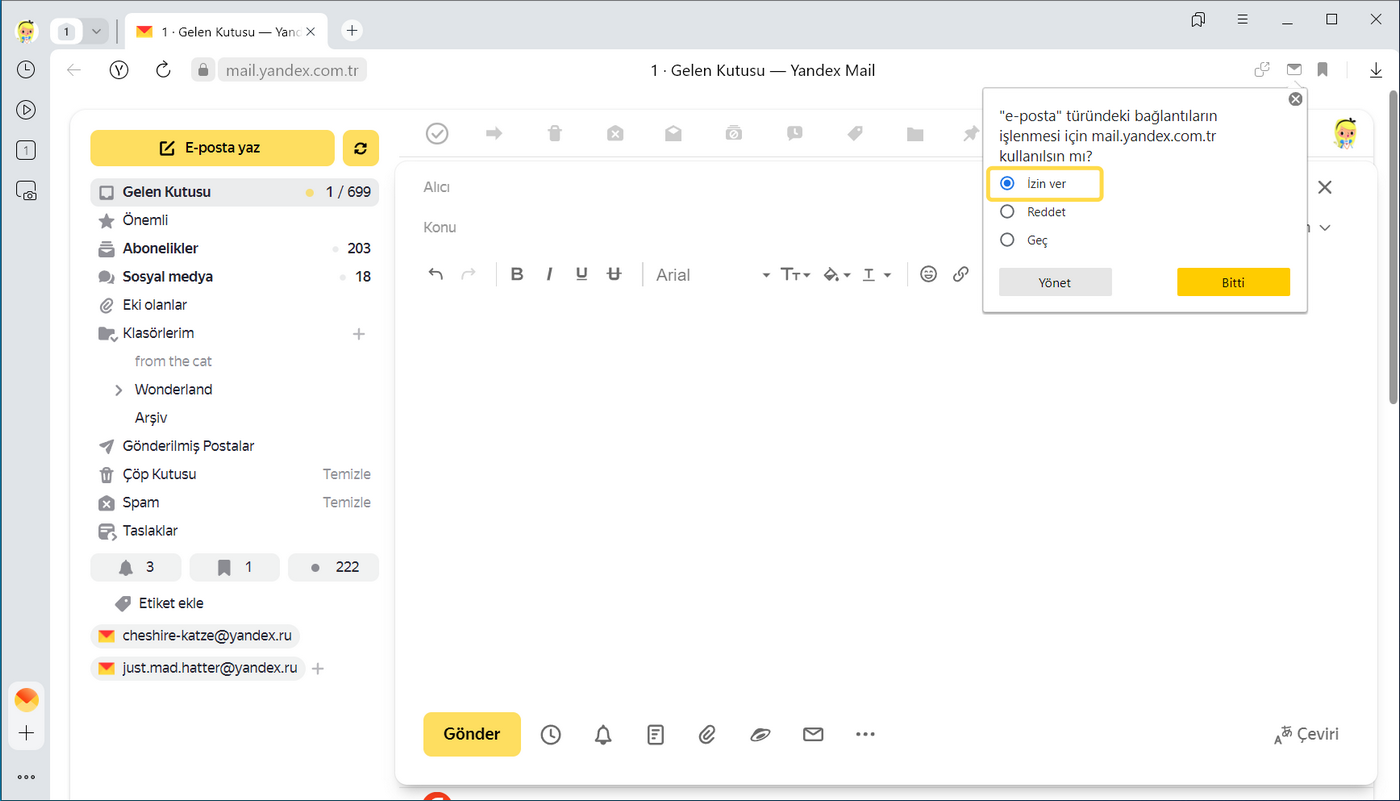
Akıllı satır'ın sağ kısmında  simgesi yoksa lütfen Yandex.Mail'i JavaScript konsolunu kullanarak e-posta işleyicisi olarak belirleyin:
simgesi yoksa lütfen Yandex.Mail'i JavaScript konsolunu kullanarak e-posta işleyicisi olarak belirleyin:
- Yandex.Mail sayfasına gidin.
- JavaScript konsolunu açmak için şu klavye kısayolunu kullanın: Ctrl + Shift + J (Windows'da ve Linux'ta) veya ⌥ + ⌘ + J (macOS'ta).
- Konsola şu komutu girin:
javascript:window.navigator.registerProtocolHandler("mailto","https://mail.yandex.com.tr/compose?mailto=%s","Яндекс.Почта") - Enter tuşuna basın.
- Açılan pencerede İzin ver'e tıklayın.
 simgesine tıklayarak ya da şu klavye kısayolu ile kapatın: Ctrl + Shift + J (Windows'da ve Linux'ta) veya ⌘ + ⌥ + J (macOS'ta).
simgesine tıklayarak ya da şu klavye kısayolu ile kapatın: Ctrl + Shift + J (Windows'da ve Linux'ta) veya ⌘ + ⌥ + J (macOS'ta).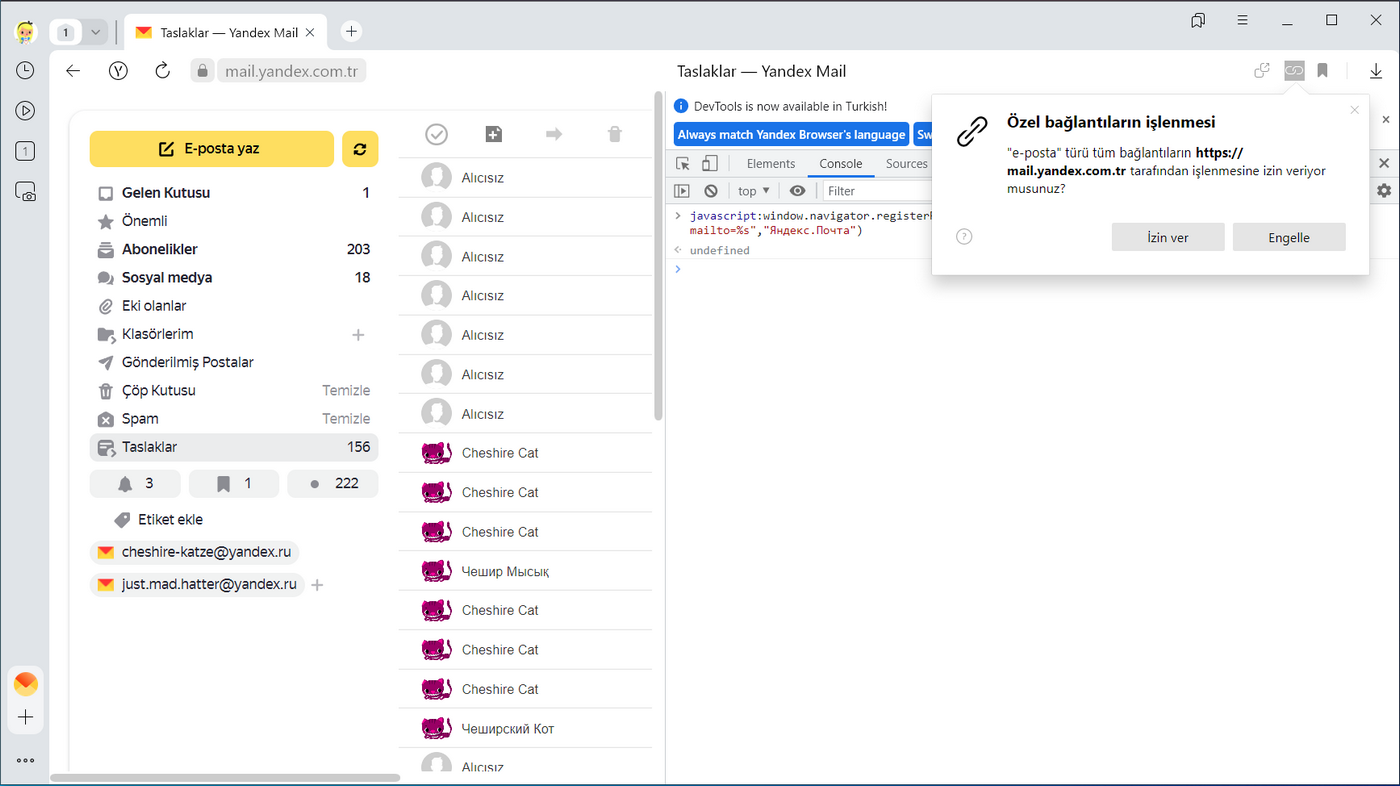
Yandex.Takvim'i webcal protokolünün işleyicisi olarak belirleme
- Yandex.Takvim sayfasına gidin.
- JavaScript konsolunu açmak için şu klavye kısayolunu kullanın: Ctrl + Shift + J (Windows'da ve Linux'ta) veya ⌥ + ⌘ + J (macOS'ta).
- Konsola şu komutu girin:
- Enter tuşuna basın.
- Açılan pencerede İzin ver'e tıklayın.
- Protokol için standart uygulamaların seçimi penceresinde WEBCAL protokolünü bulun ve Yandex Browser'ı seçin.
 simgesine tıklayarak ya da şu klavye kısayolu ile kapatın: Ctrl + Shift + J (Windows'da ve Linux'ta) veya ⌘ + ⌥ + J (macOS'ta).
simgesine tıklayarak ya da şu klavye kısayolu ile kapatın: Ctrl + Shift + J (Windows'da ve Linux'ta) veya ⌘ + ⌥ + J (macOS'ta).Geçerli protokol işleyicilerini değiştirme
Geçerli protokol işleyicilerinin listesini görüntülemek için:
- Şu yolu izleyin: .
- Sayfayı aşağı kaydırın ve Gelişmiş site ayarları'na tıklayın.
- Protokol işleme bölümünde Site ayarları'na tıklayın.
Geçerli işleyicilerin listesini içeren pencere açılır:
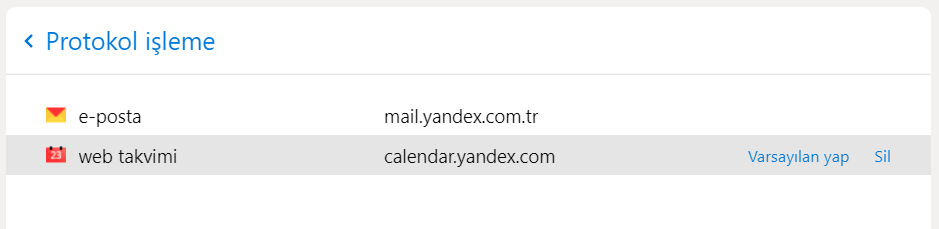
Pencerede şunları yapabilirsiniz:
Fare imlecini işleyicinin üzerine getirin ve Varsayılan olarak kullan'ı tıklayın.
Fare imlecini işleyicinin üzerine getirin v Sil'e tıklayın.
Protokollerin işlenmesini yasaklama
Özel bağlantılara tıkladığınızda programların veya web hizmetlerinin açılmasını istemiyorsanız tüm sitelerde protokollerin işlenmesini yasaklayın:
- Şu yolu izleyin: .
- Sayfayı aşağı kaydırın ve Gelişmiş site ayarları'na tıklayın.
- Protokol işleme bölümünde Engellendi seçeneğini etkinleştirin.
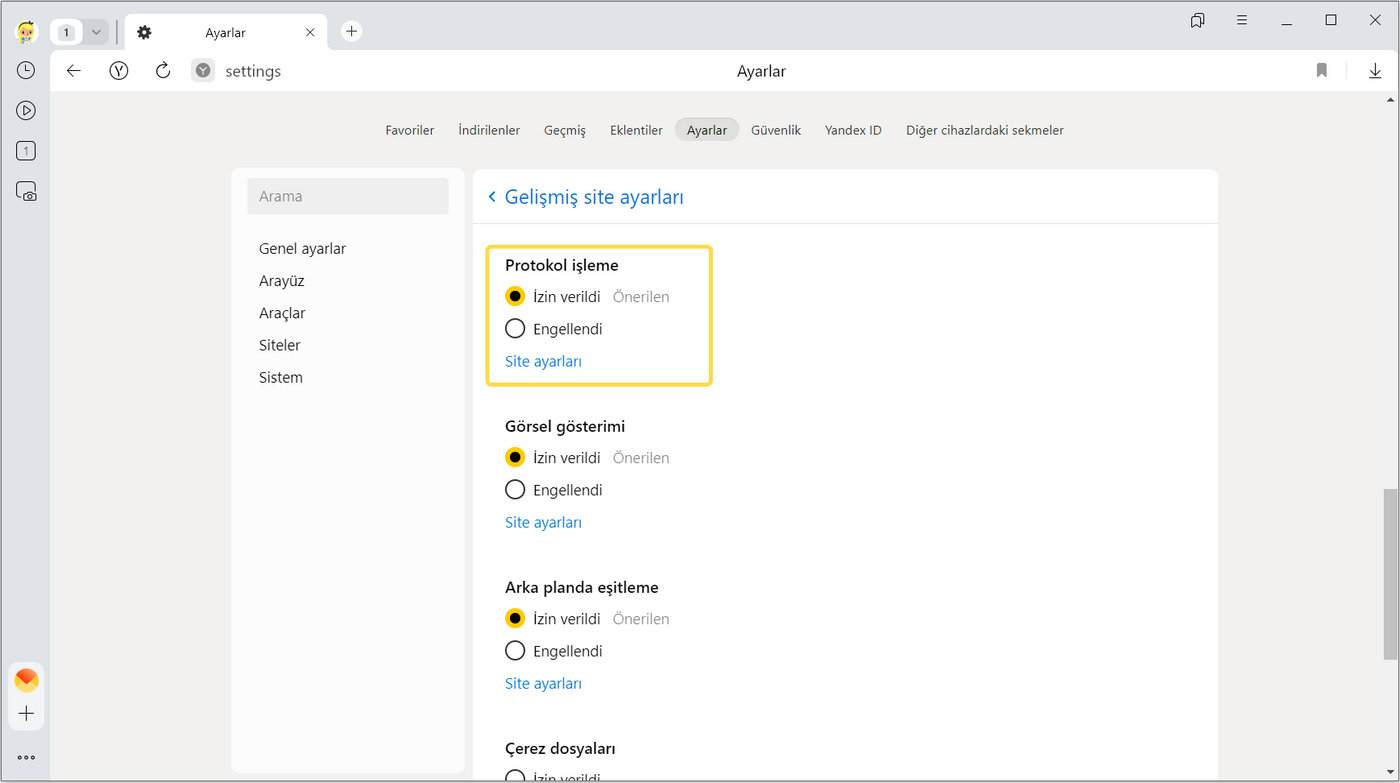
Sayfa bağlantısını e-posta ile gönderme
Yandex Browser'da açılan sayfanın bağlantısını e-posta ile göndermek için:
- İmleci Akıllı Satır'a getirin.
- Akıllı Satır'ın sağ kısmında seçeneklerine tıklayın. Eklenen sayfa bağlantısını içeren yeni e-posta açılacak.
- İstediğiniz e-posta adresini girin ve e-postayı gönderin.
Özelliğin çalışması için protokol işleyicisi olarak mailto'nun belirlenmiş olması gerekir. Bunu kontrol etmek için:
- Şu yolu izleyin: .
- Sayfayı aşağı kaydırın ve Gelişmiş site ayarları'na tıklayın.
- Protokol işleme bölümünde İzin verildi seçeneğinin etkinleştirildiğinden emin olun.
- Site Ayarları bağlantısına tıklayın.
- E-posta için mailto işleyicisinin atandığından emin olun.
